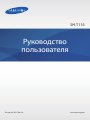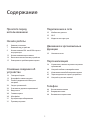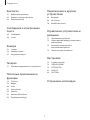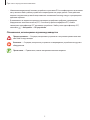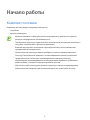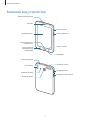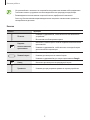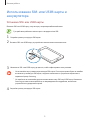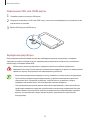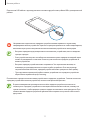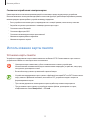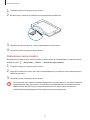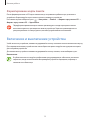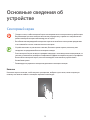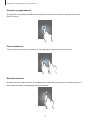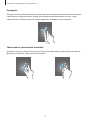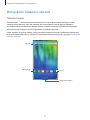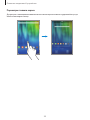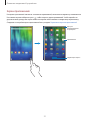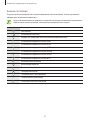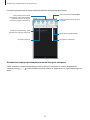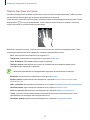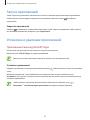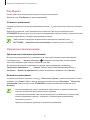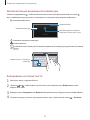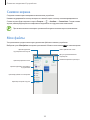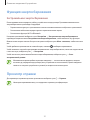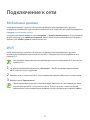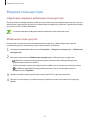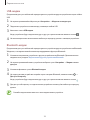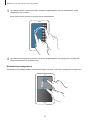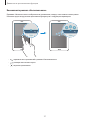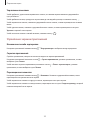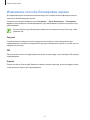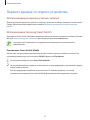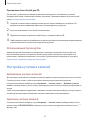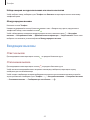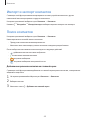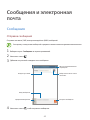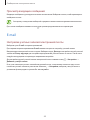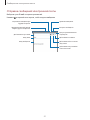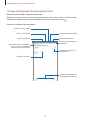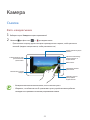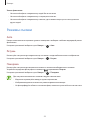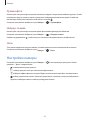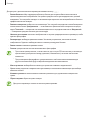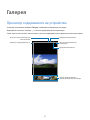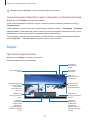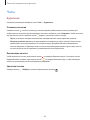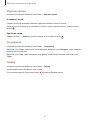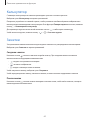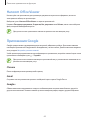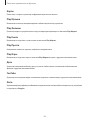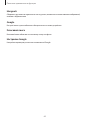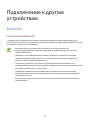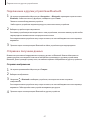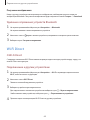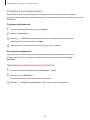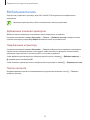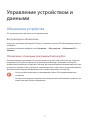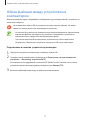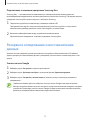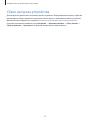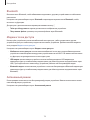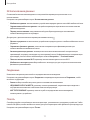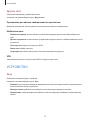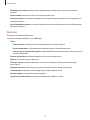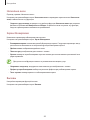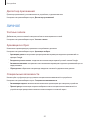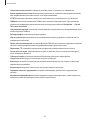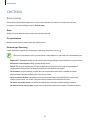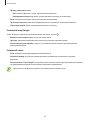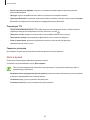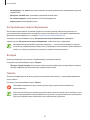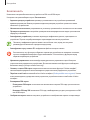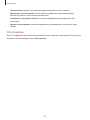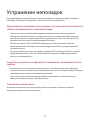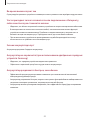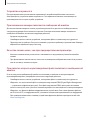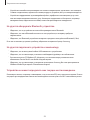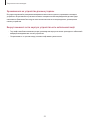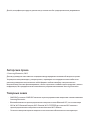Samsung Galaxy Tab3 Lite 7.0 SM-T116 8Gb 3G White Руководство пользователя
- Категория
- Смартфоны
- Тип
- Руководство пользователя
Это руководство также подходит для

www.samsung.com
Руководство
пользователя
SM-T116
Russian. 03/2015. Rev.1.0

2
Содержание
Прочтите перед
использованием
Начало работы
6 Комплект поставки
7 Внешний вид устройства
9 Использование SIM- или USIM-карты и
аккумулятора
12 Использование карты памяти
14 Включение и выключение устройства
15 Блокировка и разблокировка экрана
Основные сведения об
устройстве
16 Сенсорный экран
19 Интерфейс главного экрана
23 Панели уведомлений и быстрых
настроек
26 Запуск приложений
26 Установка и удаление приложений
28 Ввод текста
30 Снимок экрана
30 Мои файлы
31 Функция энергосбережения
31 Просмотр справки
Подключение к сети
32 Мобильные данные
32 Wi-Fi
33 Модем и точка доступа
Движения и эргономичные
функции
35 Несколько окон
Персонализация
38 Управление главным экраном и экраном
приложений
40 Настройка обоев и мелодий вызова
41 Изменение способа блокировки экрана
42 Перенос данных со старого устройства
43 Настройка учетных записей
Телефон
44 Выполнение вызовов
45 Входящие вызовы
46 Возможности при вызове

Содержание
3
Подключение к другим
устройствам
66 Bluetooth
68 Wi-Fi Direct
70 Мобильная печать
Управление устройством и
данными
71 Обновление устройства
72 Обмен файлами между устройством и
компьютером
73 Резервное копирование и
восстановление данных
74 Сброс настроек устройства
Настройки
75 О меню настроек
75 ПОДКЛЮЧЕНИЯ
78 УСТРОЙСТВО
82 ЛИЧНОЕ
84 СИСТЕМА
Устранение неполадок
Контакты
47 Добавление контактов
48 Импорт и экспорт контактов
48 Поиск контактов
Сообщения и электронная
почта
49 Сообщения
50 E-mail
Камера
53 Съемка
54 Режимы съемки
55 Настройки камеры
Галерея
57 Просмотр содержимого на устройстве
Полезные приложения и
функции
58 S Planner
59 Видео
60 Часы
62 Калькулятор
62 Заметки
63 Hancom Office Viewer
63 Приложения Google

4
Прочтите перед
использованием
Пожалуйста, в целях правильного и безопасного использования устройства, прежде чем
приступать к работе с ним, изучите руководство.
•
Приведенные ниже описания основаны на настройках устройства по умолчанию.
•
Приведенные сведения могут частично не соответствовать функциям данного устройства. Это
зависит от региона, программного обеспечения или поставщика услуг.
•
Содержимое (высококачественное содержимое) с высоким потреблением ресурсов ЦП и
ОЗУ влияет на общую производительность устройства. Приложения, использующие такое
содержимое, могут работать некорректно в зависимости от характеристик устройства и
используемой операционной среды.
•
Компания Samsung не несет ответственности за сбои в работе устройства, вызванные
приложениями, изготовленными не компанией Samsung.
•
Компания Samsung не несет ответственности за нарушения быстродействия или
совместимости, возникшие вследствие редактирования настроек реестра или внесения
изменений в операционную систему. Попытки изменить настройки операционной системы
могут привести к перебоям в работе устройства или приложений.
•
ПО, звуковые файлы, обои, изображения и прочее содержимое, предустановленное
на устройстве, лицензировано для ограниченного использования. Копирование и
использование этих материалов в коммерческих целях является нарушением авторского
права. Пользователи несут полную ответственность за незаконное использование
мультимедийного содержимого.
•
За использование услуг по передаче данных, таких как обмен сообщениями, загрузка и
отправка файлов, автосинхронизация или службы определения местонахождения, может
взиматься дополнительная плата в зависимости от вашего тарифного плана. Для передачи
большого объема данных рекомендуется использовать функцию Wi-Fi.
•
Предустановленные на устройстве приложения подлежат обновлению и могут в дальнейшем
не поддерживаться без предварительного уведомления. В случае возникновения вопросов
относительно предустановленных приложений обратитесь в сервисный центр Samsung. По
вопросам, касающимся установленных вами приложений, обращайтесь к вашему поставщику
услуг.

Прочтите перед использованием
5
•
Изменение операционной системы устройства и установка ПО из неофициальных источников
могут вызвать сбои в работе устройства и повреждение или утерю данных. Такие действия
являются нарушением условий лицензионного соглашения Samsung и ведут к прекращению
действия гарантии.
•
В зависимости от модели или региона некоторым устройствам требуется утверждение
Федерального агентства по связи (FCC). Если ваше устройство одобрено FCC, можно
посмотреть идентификатор FCC для вашего устройства. Чтобы узнать идентификатор FCC,
коснитесь
→
Настройки
→
Об устройстве
.
Обозначения, используемые в данном руководстве
Предостережение — Cитуации, которые могут привести к получению травмы вами или
кем-либо из окружающих
Внимание — Cитуации, которые могут привести к повреждению устройства или другого
оборудования
Примечание — Примечания, советы или дополнительные сведения

6
Начало работы
Комплект поставки
В комплект поставки входят следующие компоненты:
•
Устройство
•
Краткое руководство
•
Комплект поставки и набор доступных аксессуаров могут различаться в разных
регионах и определяются поставщиком услуг.
•
Поставляемые аксессуары предназначены исключительно для данного устройства и
могут быть несовместимы с другими устройствами.
•
Внешний вид изделий и технические характеристики могут быть изменены без
предварительного уведомления.
•
Дополнительные аксессуары можно приобрести у местных дилеров компании
Samsung. Перед покупкой убедитесь, что они совместимы с вашим устройством.
•
Применяйте только аксессуары, рекомендованные компанией Samsung.
Использование нерекомендованных аксессуаров может привести к проблемам в
работе и сбоям, на которые не распространяется гарантия.
•
Доступность любых аксессуаров целиком и полностью зависит от производителя.
Дополнительные сведения о доступных аксессуарах см. на веб-сайте Samsung.

Начало работы
7
Внешний вид устройства
Сенсорный экран
Кнопка недавно
использованных
приложений
Кнопка возврата на
главный экран
Кнопка «Назад»
Микрофон
Кнопка громкости
Кнопка питания
Динамик
Универсальный разъем
Гнездо SIM-карты
Гнездо для карты памяти
Основная антенна
Разъем гарнитуры
GPS антенна
Внешний динамик
Основная камера

Начало работы
8
•
Не прикасайтесь к антенне и не закрывайте ее руками или какими-либо предметами.
Это может вызвать ухудшение сигнала соединения или разрядку аккумулятора.
•
Рекомендовано использование защитной пленки, одобренной компанией
Samsung. Использование нерекомендованных защитных пленок может привести к
неисправности датчиков.
Кнопки
Кнопка Функция
Питание
•
Нажмите и удерживайте, чтобы включить или выключить
устройство.
•
Включение или блокировка экрана.
Недавно
использованные
приложения
•
Коснитесь, чтобы открыть список недавно использованных
приложений.
•
Нажмите и удерживайте, чтобы вызвать на текущий экран
дополнительные параметры.
Главный экран
•
Включение экрана, когда он заблокирован.
•
Нажмите для возврата на главный экран.
•
Нажмите и удерживайте для запуска приложения
Google
.
Назад
•
Коснитесь для возврата на предыдущий экран.
Громкость
•
Нажмите для регулировки громкости звуков устройства.

Начало работы
9
Использование SIM- или USIM-карты и
аккумулятора
Установка SIM- или USIM-карты
Вставьте SIM- или USIM-карту, полученную у оператора мобильной связи.
С устройством работают только карты стандарта micro-SIM.
1
Откройте крышку гнезда для SIM-карты.
2
Вставьте SIM- или USIM-карту в устройство золотистыми контактами вниз.
3
Нажмите на SIM- или USIM-карту до щелчка, чтобы зафиксировать ее в разъеме.
•
Не вставляйте карту памяти в разъем для SIM-карты. Если карта памяти была по ошибке
вставлена в разъем для SIM-карты, то для ее извлечения из устройства обратитесь в
сервисный центр Samsung.
•
Не теряйте и не позволяйте другим использовать вашу SIM- или USIM-карту. Компания
Samsung не несет ответственности за повреждения или неудобства, вызванные
утерянной или украденной картой.
4
Закройте крышку гнезда для SIM-карты.

Начало работы
10
Извлечение SIM- или USIM-карты
1
Откройте крышку гнезда для SIM-карты.
2
Аккуратно нажимайте на SIM- или USIM-карту, пока она не высвободится из устройства, затем
извлеките ее из разъема.
3
Выньте SIM-карту или USIM-карту.
Зарядка аккумулятора
Перед первым использованием устройства необходимо зарядить аккумулятор с помощью
зарядного устройства. Кроме того, для зарядки аккумулятора можно подключить устройство к
компьютеру с помощью кабеля USB.
Используйте только аккумуляторы, зарядные устройства и кабели, одобренные
компанией Samsung. Использование несовместимых зарядных устройств и кабелей может
привести к взрыву аккумулятора или повреждению устройства.
•
Когда заряд аккумулятора подходит к концу, появляется значок пустого аккумулятора.
•
При полной разрядке аккумулятора включить устройство невозможно, даже если
подключить его к зарядному устройству. Чтобы включить устройство, следует
подождать несколько минут, пока аккумулятор немного зарядится.
•
При одновременном использовании нескольких приложений, а также приложений,
требующих соединения с другими устройствами, аккумулятор разряжается быстрее.
Чтобы избежать отключения от сети или разрядки аккумулятора во время передачи
данных, эти приложения следует всегда запускать при полностью заряженном
аккумуляторе.

Начало работы
11
Подключите USB кабель к адаптеру питания и вставьте другой конец кабеля USB в универсальный
разъем.
Неправильное подключение зарядного устройства может привести к серьезному
повреждению вашего устройства. Гарантия не распространяется на любые повреждения,
возникшие в результате неправильного использования устройства и аксессуаров.
•
Во время зарядки аккумулятора можно пользоваться устройством, но это замедляет
процесс зарядки.
•
Если устройство получает нестабильное питание во время зарядки, сенсорный экран
может не реагировать на касания. В этом случае отключите зарядное устройство от
вашего устройства.
•
Во время зарядки устройство может нагреваться. Это нормальное явление, не
влияющее на производительность и срок службы устройства. Если аккумулятор
нагреется больше обычного, зарядное устройство может прекратить свою работу.
•
При нарушении нормальной работы вашего устройства или зарядного устройства
обратитесь в сервисный центр Samsung.
По окончании зарядки отключите ваше устройство от зарядного устройства. Сначала отключите
зарядное устройство от вашего устройства, затем от электрической розетки.
В целях экономии электроэнергии отключайте зарядное устройство, если оно не
используется. Зарядное устройство не оснащено выключателем питания, поэтому его
нужно отключать, чтобы прервать процесс зарядки и сэкономить электроэнергию. При
использовании зарядное устройство должно плотно прилегать к розетке и быть легко
доступным.

Начало работы
12
Снижение потребления электроэнергии
Ниже перечислено несколько рекомендаций по экономии заряда аккумулятора устройства.
Воспользовавшись этими рекомендациями и отключив функции, работающие в фоновом режиме,
можно продлить время работы устройства между зарядками:
•
Если устройство не используется, переведите его в спящий режим, нажав кнопку питания.
•
Закройте ненужные приложения с помощью диспетчера задач.
•
Отключите связь Bluetooth.
•
Отключите функцию Wi-Fi.
•
Отключите автосинхронизацию приложений.
•
Уменьшите время работы подсветки.
•
Уменьшите яркость экрана.
Использование карты памяти
Установка карты памяти
Устройство поддерживает карты памяти емкостью не более 32 ГБ. Совместимость карт памяти с
устройством зависит от типа карты и ее изготовителя.
•
Некоторые карты памяти могут быть несовместимы с вашим устройством.
Использование несовместимой карты памяти может повредить устройство, саму карту
или данные, хранящиеся на ней.
•
Вставляйте карту памяти правильной стороной вверх.
•
Устройство поддерживает карты памяти с файловой системой FAT и exFAT. Если вставить
карту памяти с файловой системой, отличной от FAT, устройство выдаст запрос на
форматирование карты.
•
При частом удалении и записи данных срок службы карт памяти сокращается.
•
При установке карты памяти в устройство список файлов, хранящихся на карте,
отображается в папке
Мои файлы
→
SD card
.

Начало работы
13
1
Откройте крышку гнезда для карты памяти.
2
Вставьте карту памяти в устройство золотистыми контактами вниз.
3
Нажмите на карту до щелчка, чтобы зафиксировать ее в разъеме.
4
Закройте крышку гнезда для карты памяти.
Извлечение карты памяти
Во избежание потери данных отключите карту памяти перед ее извлечением. На главном экране
выберите пункт
→
Настройки
→
Память
→
Отключить карту памяти
.
1
Откройте крышку гнезда для карты памяти.
2
Аккуратно нажмите на карту, пока она не высвободится из устройства, затем извлеките карту
памяти из разъема.
3
Закройте крышку гнезда для карты памяти.
Не извлекайте карту памяти во время передачи и получения данных. Это может привести
к повреждению или утере данных, а также вызвать повреждения устройства или карты
памяти. Компания Samsung не несет ответственности за любые утери, вызванные
использованием поврежденных карт памяти, включая утерю данных.

Начало работы
14
Форматирование карты памяти
После форматирования на ПК карты памяти могут неправильно работать при установке в
устройство. Форматируйте карты памяти только с помощью устройства.
На главном экране выберите пункт
→
Настройки
→
Память
→
Формат. карту памяти SD
→
Формат. карту памяти SD
→
Удалить все
.
Перед форматированием карты памяти рекомендуется создать резервные копии
всех важных данных, хранящихся в памяти устройства. Гарантия производителя не
распространяется на потерю данных, вызванную действиями пользователя.
Включение и выключение устройства
Чтобы включить устройство, нажмите и удерживайте кнопку питания в течение нескольких секунд.
При первом включении устройства или после сброса настроек следуйте инструкциям на экране
для настройки устройства.
Для выключения устройства нажмите и удерживайте кнопку питания, затем выберите пункт
Выключение
.
В публичных местах следуйте требованиям предупреждающих табличек и указаниям
персонала, когда использование беспроводных устройств запрещено, например в
самолете или в больнице.

Начало работы
15
Блокировка и разблокировка экрана
Нажатие на кнопку питания отключает и блокирует экран. Также экран отключается и
автоматически блокируется, если устройство не используется в течение определенного
промежутка времени.
Чтобы разблокировать экран, нажмите кнопку питания или кнопку возврата на главный экран,
затем проведите пальцем по соответствующему фрагменту экрана блокировки в любом
направлении.
При необходимости можно изменить код блокировки экрана. Дополнительные сведения см. в
разделе Изменение способа блокировки экрана.

16
Основные сведения об
устройстве
Сенсорный экран
•
Следите за тем, чтобы сенсорный экран не соприкасался с электронными устройствами.
Возникающие при этом электростатические разряды могут привести к неправильной
работе сенсорного экрана или выходу его из строя.
•
Во избежание повреждений сенсорного экрана не касайтесь его острыми предметами
и не нажимайте на него слишком сильно пальцами.
•
Устройство может не распознать касания, близкие к краям экрана, поскольку они
находятся за пределами области сенсорного ввода.
•
Если сенсорный экран остается в режиме ожидания в течение длительного времени, на
нем могут появляться шлейфы от изображения (эффект выгорания экрана) и артефакты.
Выключайте сенсорный экран, если не планируете пользоваться устройством в
ближайшее время.
•
Рекомендуется управлять сенсорным дисплеем с помощью пальцев.
Касание
Коснитесь экрана пальцем, чтобы открыть приложение, выбрать пункт меню, нажать экранную
клавишу или ввести символ с помощью экранной клавиатуры.

Основные сведения об устройстве
17
Нажатие и удерживание
Для доступа к имеющимся возможностям коснитесь элемента или экрана и удерживайте его не
менее 2 секунд.
Перетаскивание
Чтобы переместить элемент, коснитесь его и, удерживая, перетащите в нужное место.
Двойное касание
Дважды коснитесь веб-страницы или изображения, чтобы увеличить масштаб. Чтобы вернуться к
исходному масштабу, снова дважды коснитесь экрана.

Основные сведения об устройстве
18
Прокрутка
Прокрутите пальцем изображение на главном экране или экране приложений влево или вправо,
чтобы перейти на другую панель. Прокрутите пальцем изображение вверх или вниз, чтобы
переместиться по веб-странице или списку элементов, например, списку контактов.
Увеличение и уменьшение масштаба
Раздвиньте пальцы на экране веб-страницы, карты или изображения, чтобы увеличить масштаб
фрагмента. Сведите их, чтобы уменьшить масштаб.

Основные сведения об устройстве
19
Интерфейс главного экрана
Главный экран
Главный экран — это отправная точка для доступа ко всем функциям устройства. На нем
располагаются виджеты, горячие клавиши для приложений и многое другое. Виджеты —
это небольшие приложения на главном экране, которые запускают определенные функции
приложения для вывода на экран информации и удобного доступа.
Чтобы перейти на другие панели, прокрутите экран влево или вправо, либо коснитесь одного
из индикаторов экрана внизу. Сведения о настройке главного экрана см. в разделе Управление
главным экраном.
Виджет
Папка
Приложение
Индикаторы экрана

Основные сведения об устройстве
20
Параметры главного экрана
Для доступа к имеющимся возможностям на главном экране нажмите и удерживайте пустую
область или сведите пальцы.
Страница загружается ...
Страница загружается ...
Страница загружается ...
Страница загружается ...
Страница загружается ...
Страница загружается ...
Страница загружается ...
Страница загружается ...
Страница загружается ...
Страница загружается ...
Страница загружается ...
Страница загружается ...
Страница загружается ...
Страница загружается ...
Страница загружается ...
Страница загружается ...
Страница загружается ...
Страница загружается ...
Страница загружается ...
Страница загружается ...
Страница загружается ...
Страница загружается ...
Страница загружается ...
Страница загружается ...
Страница загружается ...
Страница загружается ...
Страница загружается ...
Страница загружается ...
Страница загружается ...
Страница загружается ...
Страница загружается ...
Страница загружается ...
Страница загружается ...
Страница загружается ...
Страница загружается ...
Страница загружается ...
Страница загружается ...
Страница загружается ...
Страница загружается ...
Страница загружается ...
Страница загружается ...
Страница загружается ...
Страница загружается ...
Страница загружается ...
Страница загружается ...
Страница загружается ...
Страница загружается ...
Страница загружается ...
Страница загружается ...
Страница загружается ...
Страница загружается ...
Страница загружается ...
Страница загружается ...
Страница загружается ...
Страница загружается ...
Страница загружается ...
Страница загружается ...
Страница загружается ...
Страница загружается ...
Страница загружается ...
Страница загружается ...
Страница загружается ...
Страница загружается ...
Страница загружается ...
Страница загружается ...
Страница загружается ...
Страница загружается ...
Страница загружается ...
Страница загружается ...
Страница загружается ...
Страница загружается ...
Страница загружается ...
Страница загружается ...
Страница загружается ...
Страница загружается ...
Страница загружается ...
-
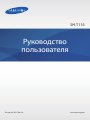 1
1
-
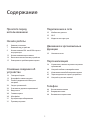 2
2
-
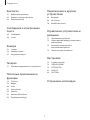 3
3
-
 4
4
-
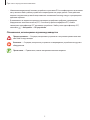 5
5
-
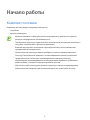 6
6
-
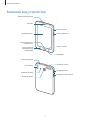 7
7
-
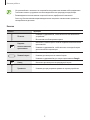 8
8
-
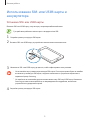 9
9
-
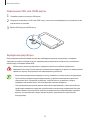 10
10
-
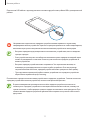 11
11
-
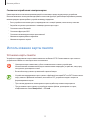 12
12
-
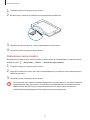 13
13
-
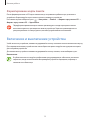 14
14
-
 15
15
-
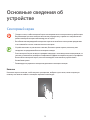 16
16
-
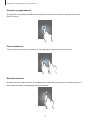 17
17
-
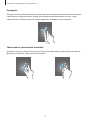 18
18
-
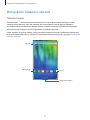 19
19
-
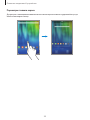 20
20
-
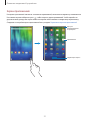 21
21
-
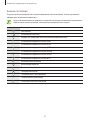 22
22
-
 23
23
-
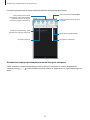 24
24
-
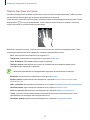 25
25
-
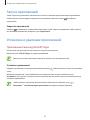 26
26
-
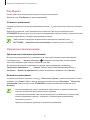 27
27
-
 28
28
-
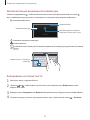 29
29
-
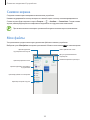 30
30
-
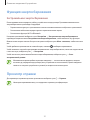 31
31
-
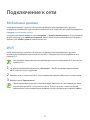 32
32
-
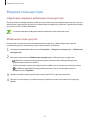 33
33
-
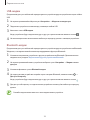 34
34
-
 35
35
-
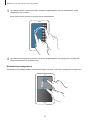 36
36
-
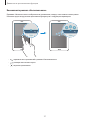 37
37
-
 38
38
-
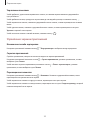 39
39
-
 40
40
-
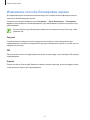 41
41
-
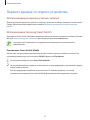 42
42
-
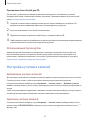 43
43
-
 44
44
-
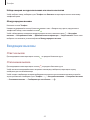 45
45
-
 46
46
-
 47
47
-
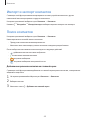 48
48
-
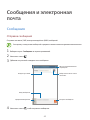 49
49
-
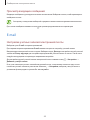 50
50
-
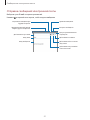 51
51
-
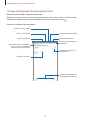 52
52
-
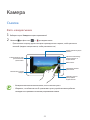 53
53
-
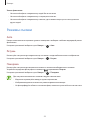 54
54
-
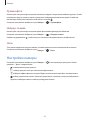 55
55
-
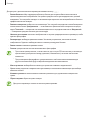 56
56
-
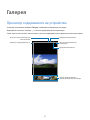 57
57
-
 58
58
-
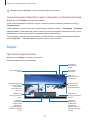 59
59
-
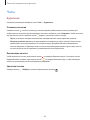 60
60
-
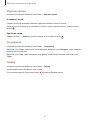 61
61
-
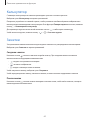 62
62
-
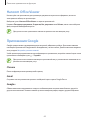 63
63
-
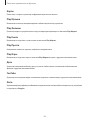 64
64
-
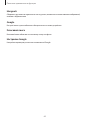 65
65
-
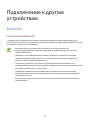 66
66
-
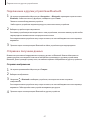 67
67
-
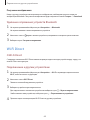 68
68
-
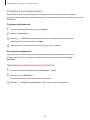 69
69
-
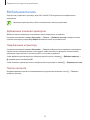 70
70
-
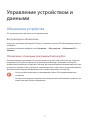 71
71
-
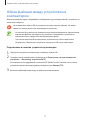 72
72
-
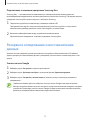 73
73
-
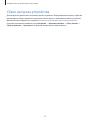 74
74
-
 75
75
-
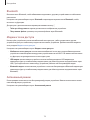 76
76
-
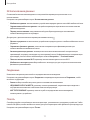 77
77
-
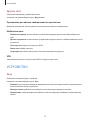 78
78
-
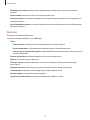 79
79
-
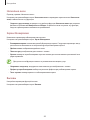 80
80
-
 81
81
-
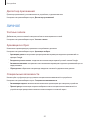 82
82
-
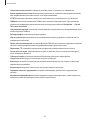 83
83
-
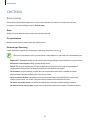 84
84
-
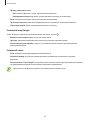 85
85
-
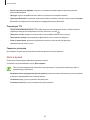 86
86
-
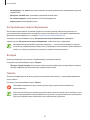 87
87
-
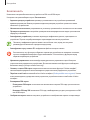 88
88
-
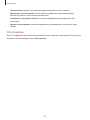 89
89
-
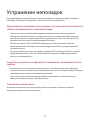 90
90
-
 91
91
-
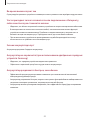 92
92
-
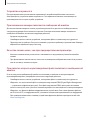 93
93
-
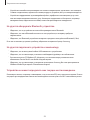 94
94
-
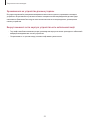 95
95
-
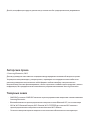 96
96
Samsung Galaxy Tab3 Lite 7.0 SM-T116 8Gb 3G White Руководство пользователя
- Категория
- Смартфоны
- Тип
- Руководство пользователя
- Это руководство также подходит для
Задайте вопрос, и я найду ответ в документе
Поиск информации в документе стал проще с помощью ИИ